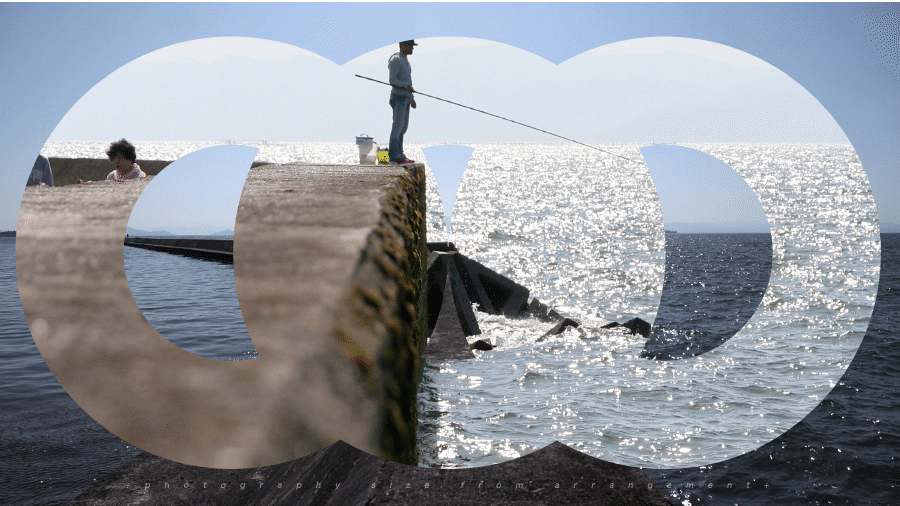
Affinity Photoでパス透明PNGを作成する方法【メモ】です。
LINEスタンプでバックイキで申請したらやはりリジェクトされました。
Mac Book Late 2008が壊れて、Photoshopが使えなくなり、考えた末Affinity Photo、Designerを購入しましたが、多機能にも関わらずかなり使えない。
ちょっとしたこともPhotoshopのようにはいきません。
今回は透明PNGを作る方法。
忘れそうだったのでメモしておきます。
Affinity Photoでパス透明PNGを作成する手順
・文書を「透明な背景」で作成。
(「ドキュメント」メニューの下からでも指定できる。)
・写真レイヤーを作成。
・パスツールを選択して、写真レイヤーの上で切り抜きたいパスを作成する。
レイヤーは勝手にできる。
・パスに着色する。
パスレイヤー選択。
パスのノードツール選択。
パスが選択されている状態になるので左上メニューの「塗りつぶし」を
クリックして色を選択すると、パス内が塗りつぶされる。
・パスレイヤーを、下の写真レイヤーの子レイヤーにドラッグ。
(写真レイヤーのサムネールの右に分け入れる感じ)
・すると、グループ化される。
グループを開いてみるとパスレイヤーにクリップマークがついている。
・写真レイヤーがパスの形状で切り抜かれる。
・ここで書き出し。
・ファイルフォーマットをPNGを選び「書き出し」をクリック。
・プリセット:PNG
・領域:全文書
・「書き出しペルソナによって非表示になっているレイヤーを書き出ししない」はチェックしなかった。
以上で切り抜きができるはず。